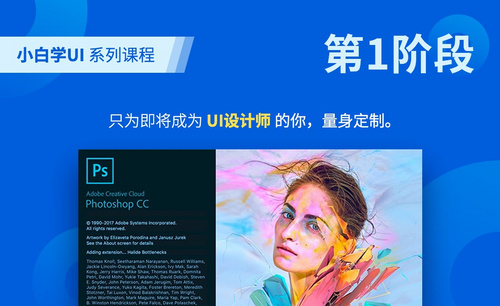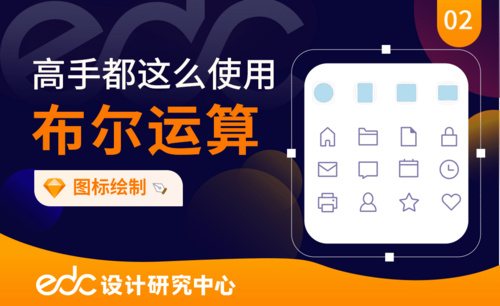ps布尔运算
ps布尔运算怎么给图形进行简单的相交运算
布尔运算是数字符号化的逻辑推演法,能够把简单的基本图形组合产生新的形体,这个运算不是普通的算式运算,ps的布尔运算可以将多个工具组合使用的算法,下面分享本节课程的内容。
1、打开电脑,在桌面上找到PS的图标,双击打开。
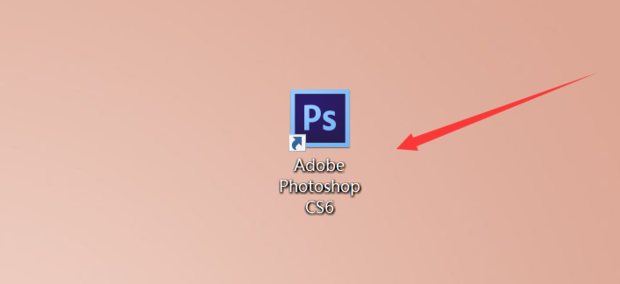
2、点击上方工具栏中的“文件”按钮。

3、点击“新建”按钮。

4、设置好新建画布的相关信息,点击“确定”按钮即可新建成功。
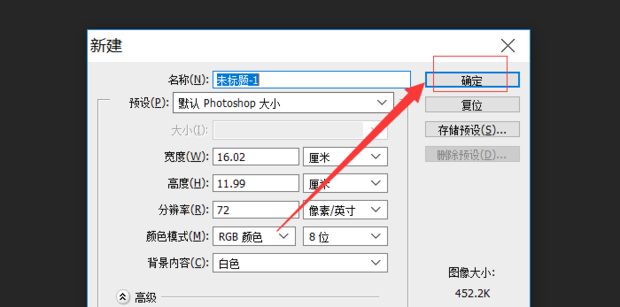
5、然后选择矩形工具(Photoshop矢量工具)。
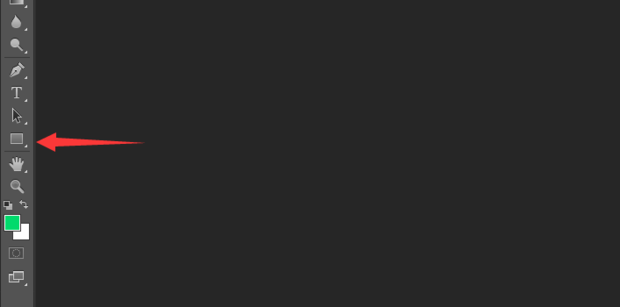
6、在选项栏选择绘制的形状。
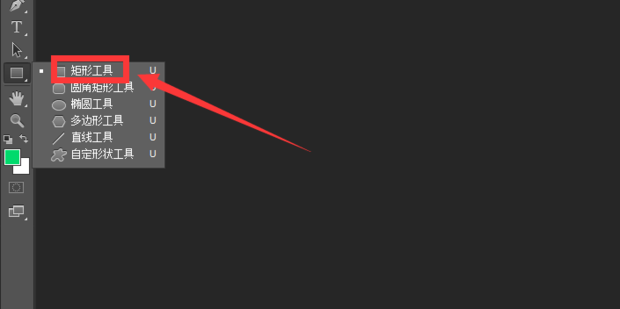
7、然后在这里绘制图形。

8、接下来点击“新建图层”按钮。

9、在绘制一个矩形,图上就绘制了2个形状图层。

10、在图层面板,选中2个形状图层。
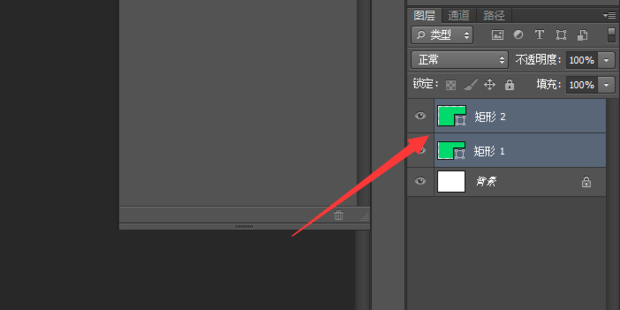
11、按Ctrl + E合并形状图层。

12、这就是合并后的效果了。

13、选中形状图层,在工具栏选择“减去顶层形状”按钮。
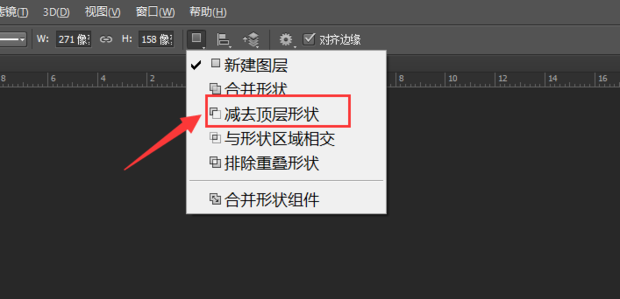
14、看效果出来了,顶层形状被剪切掉了。
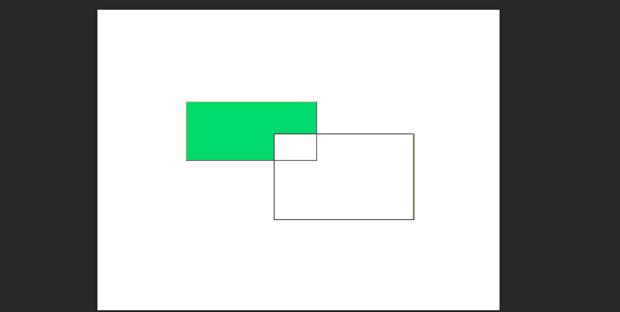
15、如果想彻底合并形状路径,不再显示顶层形状的路径,可以选择点击“合并形状组件”按钮。

16、看现在就是一个单路径的形状图层了。

上边的内容运用ps布尔运算的相交将图形组合成了新的形状,布尔运算还有联合、相减等计算方法,学会这个方法我们就可以运用布尔运算的其它功能进行一些图形的重新组合了。
本篇文章使用以下硬件型号:联想小新Air15;系统版本:win10;软件版本:ps(cc2019)。
ps布尔运算怎么应用?
对于ps软件来说不仅仅是在平面设计和广告摄影等方面广泛应用,ps软件也可以应用于图形处理这一块,下面就是关于图形组合产生新的形状中ps布尔运算的操作方法,可能大家对于这个运算还不太清楚,下面就让小编为大家讲解一下ps布尔运算在图形中的应用。
1、如图【打开】PS,【新建】90×90的画布,先理解布尔运算的基本操作,【矩形工具】绘制一个矩形,按【Shift】后绘制矩形并在同一个图层,按【Shift】后【椭圆工具】绘制一个圆形,按【Alt】键后绘制一个拉长的椭圆,如图所示。以上说明按shift是两个图形相加,alt为两个图形相减。
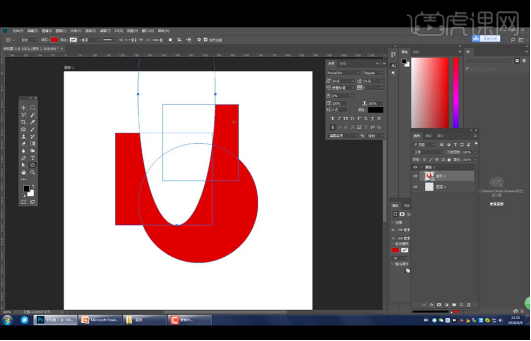
2、按【Shift+Alt】键后绘制矩形,如图所示得到的是相交之后的图形。
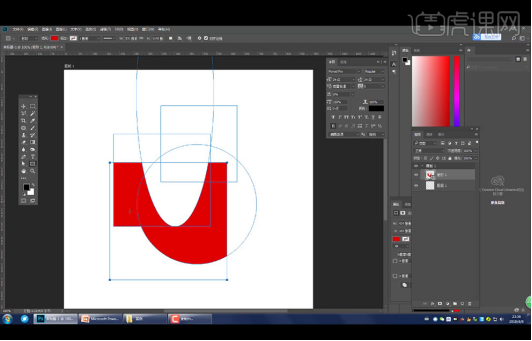
3、现在来绘制工商银行的logo,先【椭圆工具】绘制椭圆,双击椭圆图层,【吸管工具】吸取logo的颜色,更换椭圆的填充色,按一下【Alt】再按【Shift】绘制一个正圆,再使用【路径选择工具】选择两个椭圆进行【水平居中】【垂直居中】对齐。
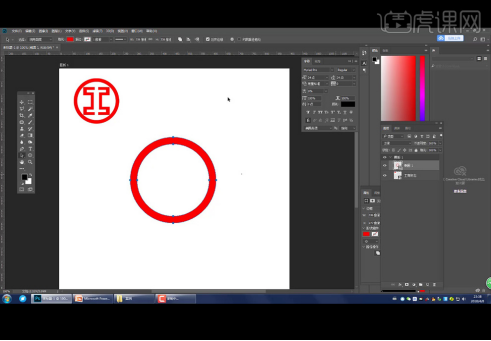
4、【矩形工具】绘制矩形如图所示,先绘制两个矩形后再【Alt】减去矩形,再【水平居中】后红框内的图形。再按【Shift】后绘制连接的矩形。
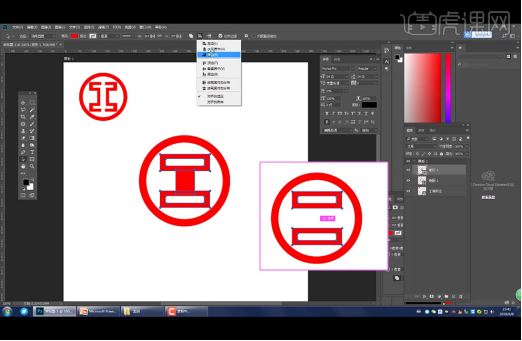
5、如图所示按【Alt】绘制两个如图所示的矩形进行相减的操作,使用【路径选择工具】选择并【水平居中】对齐,按【Ctrl+T】后可对已经绘制好的形状进行调整。
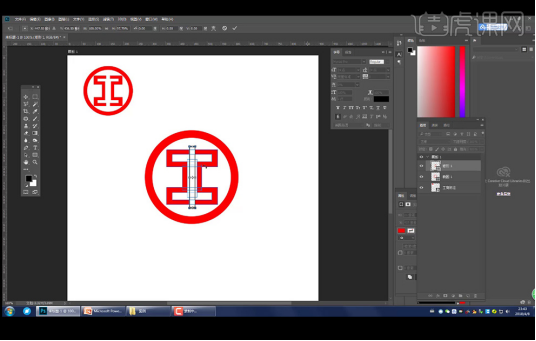
6、【打开】素材文件,使用布尔元素来绘制这些图标,先绘制矩形,改颜色为白色,【Ctrl+T】旋转90度后黑箭头选择两个矩形进行【水平居中】【垂直居中】得到加号,按【Alt】移动复制加号,选择45度达到乘号。
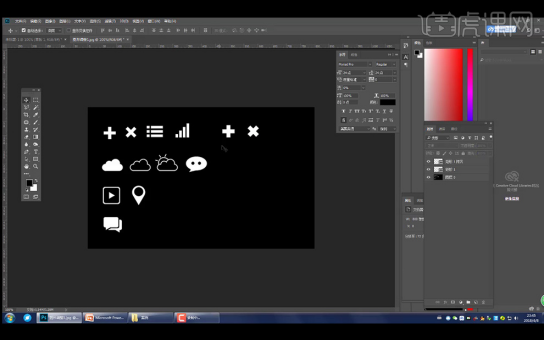
7、第三个图片使用【矩形工具】绘制矩形后,使用【路径选择工具】黑箭头,按【alt】移动复制矩形,这样矩形就在同一个图层上,如图所示复制两个矩形后,再复制三个矩形并【Ctrl+T】拉长。云朵的图案需要使用【圆角矩形工具】绘制圆角矩形,圆角需要设置大一些像素如图。
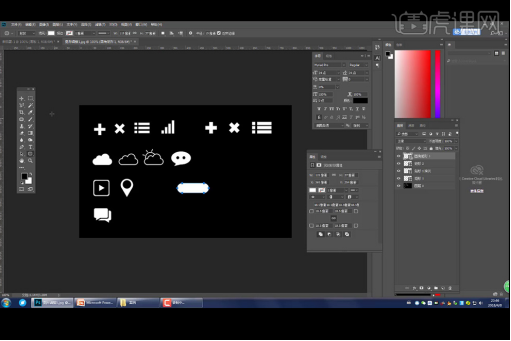
8、再按【shift】后绘制椭圆如图。得到云朵的图案。
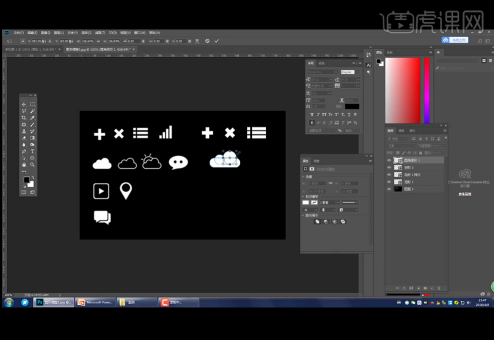
9、【复制】云朵图案,关闭填充,描边设置为3像素得到第六个图标,再【复制】图标后绘制圆形如图,使用【添加锚点工具】在相交处分别添加一个锚点。
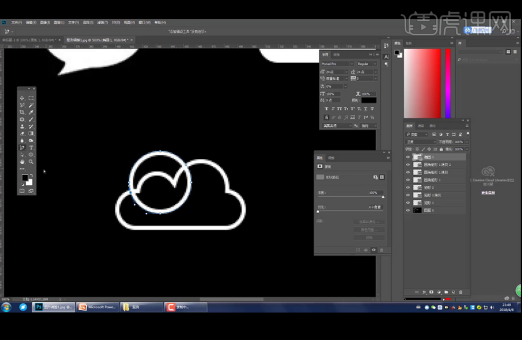
10、再使用【直接选择工具】选择椭圆多余的锚点删除得到第七个图标的部分。第八个图标先绘制椭圆后,按【alt】绘制圆形,再回到黑箭头工具,按【alt】复制圆形,【多边形工具】设置边数为3后按【shift】后绘制三角形。其他图形留着同学自己绘制。
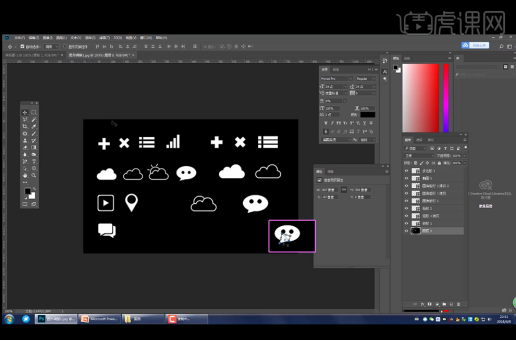
怎么应用ps布尔运算对于经常接触ps软件的编辑者来说,也是一个不太接触的应用,因为我们很少用ps布尔运算来处理图形,小编今天为大家分享的操作就是为了能够在各个领域上帮助到大家,让大家更好地了解ps软件的各各方面。
本篇文章使用以下硬件型号:联想小新Air15;系统版本:win10;软件版本:PS(CC2017)。
ps怎么布尔运算减去顶层
Photoshop是款专业的图片处理软件,我们可以用任意操作用ps设计出我们想要的图片。大家可能用ps制作海报宣传图的居多,但对于一些简单的图形操作,其实了解的并不多,有时我们也会偶尔用到一些图形的操作。这就会用到ps中一个布尔运算方法来对图形进行编辑,下面小编给大家讲解下布尔运算减去顶层及其它命令的使用方法。
首先在PS当中要使用布尔运算,你要进行运算的两个图层必须是形状图层,在大多数的情况下多半使用椭圆工具和矩形工具来进行创造。话不多说来看如何运算:
首先你要使用上面所说的八个工具创造两个后多个基础图形如两个圆。接着你要使这两个图层进行合并。多选后使用快捷键Ctrl+e或多选后右键图层选择合并形状。然后切换成路径选择工具(快捷键a)然后找到路径操作位置如下图(已用红笔标出):

后面是布尔运算三大情况。
减去顶层图形状:
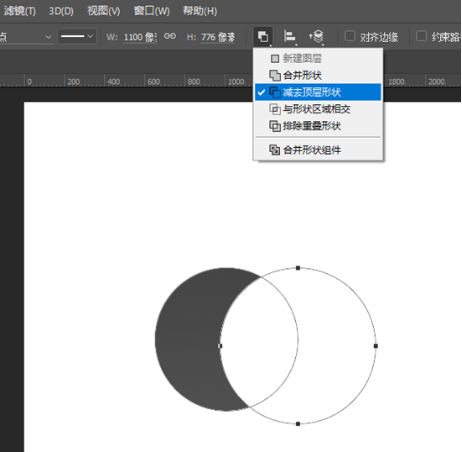
每完成一个部件都要进行合并形状组件。
与形状区域相交:
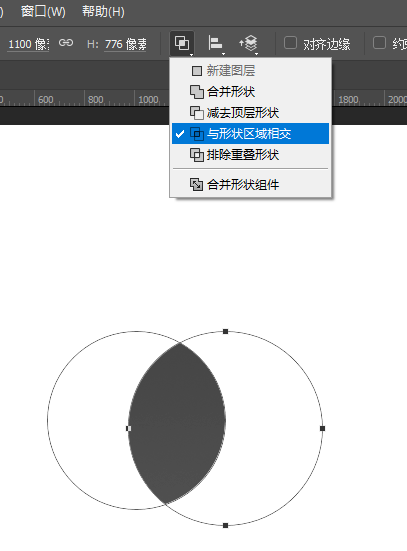
每完成一个部件都要进行合并形状组件!
排除重叠形状:
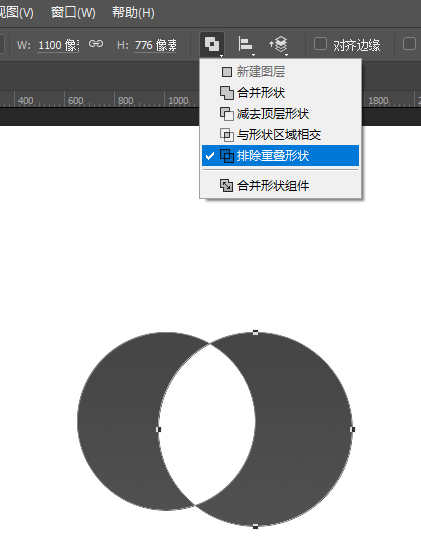
每完成一个部件都要进行合并形状组件。
以上就是ps布尔运算减去顶层的方法,其实无非就是对重叠图形的一些基本操作,但很多朋友并不知道这些命令,要想全面掌握ps就需要每个命令都要掌握。
本篇文章使用以下硬件型号:联想小新Air15;系统版本:win10;软件版本:Photoshop cs6。